Frustrado com o problema de touchscreen do Android que não está funcionando e procurando como consertar a tela de toque que não responde no Android?
Bem, gostaria de informar que a tela sensível ao toque que não funciona ou que não responde no Android é um problema comum. E, esse problema não acontece apenas com o Android, os usuários da Apple também percebem que a O touchscreen do iPhone / iPad não funciona.
Já temos um artigo separado para usuários do iPhone para resolver esse problema. Por enquanto, vamos discutir esse problema no Android. Principalmente, quando os usuários se deparam com essa situação, eles ficam frustrados imediatamente, pois não conseguem acessar nenhum aplicativo ou outras coisas no telefone.
Portanto, se você também se deparou com o mesmo problema e deseja corrigi-lo, este blog é definitivamente para você. Aqui você saberá como consertar o problema da touchscreen no Android ?
Quais são os diferentes tipos de problemas de tela de toque no telefone e tablet Android?
Bem, pode haver vários problemas para que a tela de toque do telefone Android não funcione e são:
- A tela de toque parou de funcionar em smartphones Android e não responde a nenhum toque.
- A tela sensível ao toque está respondendo incorretamente. Por exemplo – você está digitando ‘q’, mas obtém ‘w’.
- A tela de toque fica atrasada / congela / trava.
- Tela de toque danificada por água e tela quebrada.
- Parte da tela não funciona.
Agora, o problema pode ocorrer em qualquer telefone Android e os usuários podem receber algumas mensagens de erro mencionadas abaixo em seus modelos de telefone:
- O ecrã táctil Huawei P40 Lite não funciona
- O ecrã táctil da Samsung não funciona.
- A tela de toque do tablet Android não está funcionando.
- A tela de toque do Nexus não está funcionando.
- A tela do LG travou ou não responde.
- A tela do Moto G não está respondendo.
- A tela inteira do Redmi não responde ao toque.
Parte 1: Correções para a tela de toque do Android que não funciona sem motivos [sem danos físicos]
Parte 2: Correções para a tela de toque do Android com danos físicos
Parte 1: Correções para a tela de toque do Android que não funciona sem motivos [sem danos físicos]
Se a tela de toque do seu dispositivo Android não estiver fisicamente danificada ou quebrada e parou de funcionar de repente e não responde ao seu toque, isso pode ser causado devido a problemas de software.
Nesses casos, siga as soluções mencionadas abaixo para consertar uma tela de toque que não responde no Android ou problemas que não respondem .
- Ciclagem de energia / Reinicie o dispositivo
- Remova o cartão de memória e cartão SIM
- Executar uma tração de bateria
- Remover protetor de tela
- Controle o telefone com movimentos faciais ou de voz
- Inicialize seu dispositivo no modo de segurança
- Instale um aplicativo antimalware ou antivírus
- Calibrar tela sensível ao toque no Android com aplicativos
- Diagnosticar a tela do telefone
- Redefinir dispositivo Android de fábrica no modo de recuperação
Solução # 1: Ciclagem de energia / Reinicie o dispositivo
Uma reconfiguração suave do telefone é um movimento muito básico, mas em alguns casos, funciona magicamente. Se a tela que não responde não está acontecendo devido a um problema grave, este truque pode fazer seu trabalho. Veja como você pode fazer isso:
- Primeiro, desligue seu telefone / tablet Android .
- Aguarde alguns minutos.
- Em seguida, pressione e segure o botão liga / desliga para ligar o dispositivo.
- Agora, verifique se a tela de toque está funcionando ou não.
Solução #2: Remova o cartão de memória e o cartão SIM
Às vezes, o dano à tela não é o verdadeiro motivo da falta de resposta. Pode haver algum problema com o cartão de memória ou cartão SIM. Nessa situação, você deve tentar remover o cartão SD ou SIM de seu telefone:
- Para fazer isso, desligue seu telefone / tablet.
- Em seguida, ejete o cartão de memória ou cartão SIM.
- Por fim, ligue o dispositivo e veja se o problema foi resolvido.
Solução #3: Executar uma tração da bateria
Embora nem todos os dispositivos Android venham com bateria removível. Mas, se o seu dispositivo fornece o recurso de bateria removível, você deve puxar a tampa traseira do celular e remover a bateria. Aguarde 1 ou 2 minutos e, em seguida, reinsira a bateria e LIGUE o telefone.
Se o seu dispositivo Android não permite um recurso removível da bateria, então existem alguns dispositivos que oferecem uma função interna para simulação de puxar a bateria. Você pode verificar online para obter dicas sobre como fazer isso para o modelo do seu dispositivo.
Solução #4: remover o protetor de tela
Principalmente a tela de toque do Android não funciona devido ao protetor de tela. Embora um protetor de tela proteja a tela do telefone contra danos, poeira, arranhões e gotas de água, ele também pode causar problemas, como a tela sensível ao toque não funcionar.
Se houver algum arranhão no protetor de tela ou se estiver completamente danificado, a tela sensível ao toque do seu telefone não responderá . Nesse caso, a melhor solução seria retirar o protetor.
No entanto, ele só funcionará se o problema estiver acontecendo devido ao protetor de tela. Se não estiver funcionando, deve haver algum outro problema com a tela do telefone. Portanto, siga as outras soluções listadas.
Solução #5: controle o telefone com movimentos faciais ou de voz
É uma solução temporária para esse problema, mas você pode usá-la até encontrar o motivo real ou corrigir o problema permanentemente. Você não precisa apenas contar com a tela de toque para controlar o telefone. Existem também outras opções para navegar pelo telefone.
Você pode experimentar os aplicativos de terceiros para usar o recurso de reconhecimento facial ou de voz para acessar seu telefone. No entanto, esse truque só pode funcionar se a tela sensível ao toque do telefone estiver pelo menos parcialmente funcionando para que você possa baixar o aplicativo.
Estes são os aplicativos que permitem acessar o telefone com interação por voz e rosto:
Voice Access
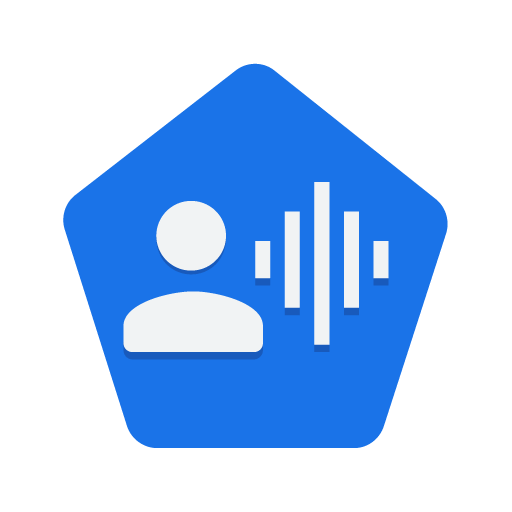
Para controlar o telefone com a voz, você pode usar o aplicativo Google Voice Access. Este aplicativo irá ouvir seus comandos e atribuir um número para cada ação disponível na tela do telefone. Depois disso, você não precisa tocar na tela.
Agora, basta chamar o número atribuído. O aplicativo Voice Access também corrige as frases para certas ações. Por exemplo, se você disser voltar, o aplicativo o levará de volta à tela anterior.
EVA Facial Mouse

O aplicativo EVA Facial Mouse é um cursor virtual que permite navegar pelo telefone usando tecnologia de reconhecimento facial. Para mover a tela do telefone, basta movê-lo nessa direção.
Quando o ponteiro estiver sobre um elemento específico que você deseja escolher, espere um momento para permitir que o aplicativo toque nele.
Solução #6: inicialize seu dispositivo no modo de segurança
Se as soluções fornecidas acima falharem para você, tente inicializar o telefone no Modo de segurança para corrigir o problema. Isso o ajudará a reconhecer se o problema da tela de toque é causado por algum dos aplicativos instalados recentemente.
Aqui está como inicializar um dispositivo Android no Modo de Segurança:
- Segure o botão liga / desliga até e a menos que você veja o menu de opções de energia .
- Agora pressione e segure em
- Ao ver a mensagem “Deseja reiniciar no modo de segurança? Isso desativará todos os aplicativos de terceiros que você instalou. Eles serão restaurados quando você reiniciar novamente. ” Basta tocar no botão “ OK ”.
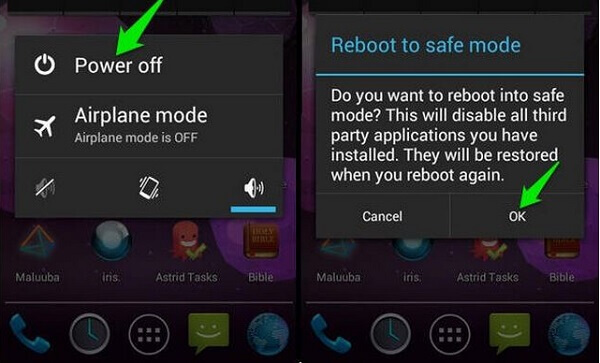
Se sua tela de toque do Android funcionar corretamente após inicializar o dispositivo no Modo de segurança , isso significa que o aplicativo de terceiros recente foi o culpado por trás desse problema. Depois de descobrir sobre o aplicativo de terceiros problemático, basta desinstalá-lo do seu telefone.
Solução # 7: Instale um aplicativo anti-malware ou antivírus
Se o problema da tela de toque não estiver afetando sua capacidade de baixar aplicativos da Play Store, baixe e instale um aplicativo anti-malware e analise seu dispositivo. Talvez isso possa resolver todos os seus problemas.
Solução #8: calibrar a tela de toque no Android com aplicativos
Existem vários aplicativos disponíveis na Play Store que podem calibrar a tela de toque do seu dispositivo e melhorar sua precisão e capacidade de resposta. Esses aplicativos são muito eficazes, principalmente quando a tela sensível ao toque responde de forma imprecisa ou muito lenta.
Abra a Play Store, digite “calibração da tela de toque” na barra de pesquisa e você obterá alguns resultados. Verifique as classificações e leia a análise com atenção antes de baixá-los.
Solução # 9: Diagnosticar a tela do telefone
Quer saber por que a tela sensível ao toque do meu telefone não está funcionando? Em caso afirmativo, você deve tentar aplicativos de terceiros para corrigir problemas de exibição em seu telefone Android . Existem tantos aplicativos na Google Play Store que podem diagnosticar o problema da tela de toque do seu telefone.
Esses aplicativos irão ajudá-lo a identificar o que está errado com a tela do seu telefone. Para isso, recomendo usar o Display Tester. Primeiro, baixe e instale o aplicativo em seu dispositivo e siga estes
- Abra o aplicativo Display Tester .
- Vá para a guia Testes .
- Aqui, você terá várias opções para testar o problema em todos os aspectos. Com esta ferramenta, você pode detectar o burn-in em telas OLED, pixels mortos, a precisão de saturação e contraste, status multitoque,
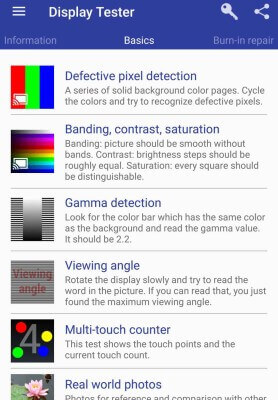
- Execute todos os testes e veja os resultados.
- Se estiver obtendo resultados positivos, você deve verificar o aplicativo instalado recentemente ou realizar a redefinição de fábrica do telefone.
Solução #10: redefinir dispositivo Android de fábrica no modo de recuperação
Se a tela de toque não responde totalmente em um telefone / tablet Android , então é hora de fazer a fábrica no dispositivo. Como isso apagará todos os dados do seu dispositivo Android, você só deve escolher esta opção se nada mais estiver funcionando para você.
Antes de redefinir o telefone para a configuração original, certifique-se de fazer backup e restaurar os dados do Android. Aqui, não estamos fazendo uma redefinição de fábrica normal, você precisa fazer isso no modo de recuperação.
As etapas para entrar no modo de recuperação são diferentes para modelos diferentes. No entanto, esta é a maneira mais comum de fazer isso:
- Primeiro, desligue o telefone.
- Pressione e segure os botões liga / desliga e aumentar volume do dispositivo, a menos que você veja as opções na tela.
- Agora, selecione a opção Modo de recuperação na lista. Use o botão Aumentar e Diminuir Volume para navegar pelas opções e use o botão Liga / Desliga para selecionar a opção.
Depois de entrar no modo de recuperação, siga estas etapas para realizar a redefinição de fábrica:
- Em seguida, com a ajuda do Volume Up ou Volume Down botão selecionar a opção “ dados / reset de fábrica limpe opção e confirme pressionando o” Poder botão.
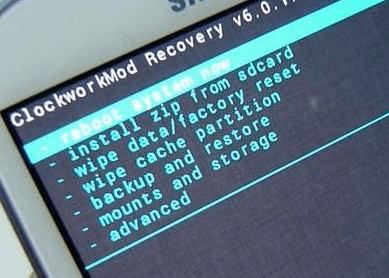
- Aguarde até que o processo seja concluído. Depois de concluído, selecione a opção “ reiniciar o sistema agora ” para reiniciar o dispositivo normalmente.
Agora, seu problema de tela de toque deve estar resolvido agora.
Observação: se você não fez backup de seus dados do Android antes de realizar uma redefinição de fábrica, saiba aqui como recuperar os dados do Android após a redefinição de fábrica .
Parte 2: Correções para tela de toque do telefone Android com danos físicos
Se a tela do seu telefone ou tablet Android foi fisicamente danificada devido a vários motivos, como uma queda do dispositivo na água, no chão de uma distância alta, quebrou a tela ou quebrou o dispositivo, a tela de toque pode ser danificada e, assim, parar respondendo.
Portanto, antes de substituir a tela de toque do seu telefone, primeiro, tente as soluções mencionadas abaixo.
Solução 1: Teste a tela de toque no dispositivo Android
A primeira coisa que vamos fazer é usar os códigos de estrela para verificar se a tela sensível ao toque do telefone ou tablet Android está funcionando ou não . Primeiro, disque os códigos de início compatíveis com o seu dispositivo Android.
Depois de inserir os códigos, você pode verificar o problema com a ajuda de um aplicativo ou software de terceiros. Às vezes, esse truque funciona e às vezes não. Bem, tente não vai prejudicar seu telefone, então você deve tentar.
A seguir estão os comandos do código de estrela de acordo com os diferentes modelos de telefone:
- Para telefones Samsung, o código é * # 7353 #.
- E para telefones HTC, o código é * # * # 3424 # * # *.
- Para o smartphone Sony Xperia, o código é * # * # SERVICE # * # * ou * # * # 7378423 # * # * .
- O código para abrir a ferramenta de diagnóstico no Android 2.1 executando o telefone Motorola é * # 0 * # .
Basta discar os códigos para abrir o modo de diagnóstico do dispositivo. Depois de entrar no modo de diagnóstico, você pode testar a tela sensível ao toque em busca de bugs e zonas mortas.
Solução 2: Derrube a tela de toque
Se você deixou cair / bateu em seu telefone, ele não funcionará. É porque você pode ter perdido o cabo do digitalizador.
Nesse caso, você pode tentar um truque. Simplesmente, bata em cada canto da tela de toque 2 a 3 vezes e veja se o problema da tela de toque que não responde foi resolvido ou não. Se ainda não estiver funcionando, você pode tentar as próximas correções.
Solução 3: consertar a tela sensível ao toque danificada pela água
Existem alguns casos em que a tela de toque do Android parou de responder depois que o telefone caiu na água ou devido a algum motivo pelo qual gotas de água entraram na tela.
No entanto, você ainda pode corrigir esse problema e fazer com que a tela do telefone volte à sua condição normal de funcionamento. Para isso, você deve verificar o guia sobre como consertar o dispositivo Android danificado pela água . Aqui, você encontrará todas as soluções de que precisa para consertar a touchscreen danificada pela água.
Solução 4: Substitua a tela sensível ao toque
Se nenhuma das correções listadas acima funcionou para você, então a única maneira que resta é substituir a tela de toque do seu dispositivo Android. É uma solução direta se o problema da tela de toque do Android não funcionar devido ao
Esta é uma solução simples; se houver um problema de hardware com o seu telefone, você não terá outra opção a não ser comprar uma nova tela sensível ao toque para o seu telefone.
Solução 5: use o reparo da tela sensível ao toque para aumentar a latência da tela do telefone Android
Existem alguns casos em que a tela sensível ao toque do telefone pode ser acessada parcialmente. Nessa situação, os aplicativos de terceiros podem ajudá-lo a resolver o problema e aumentar a latência da tela . Existem tantos aplicativos que podem calibrar a tela do telefone para diminuir o tempo de resposta.
Aqui, vou recomendar o uso do Reparo da tela sensível ao toque . É um dos melhores e confiáveis aplicativos que você pode usar para corrigir o problema de tela sensível ao toque que não responde em dispositivos Android .
Esta ferramenta irá sugerir que você clique em várias seções da tela sensível ao toque. Depois de fazer isso, o aplicativo irá reduzir a latência de acordo com o modelo do telefone.
No entanto, este aplicativo não funciona da mesma forma com todos os dispositivos. A capacidade deste aplicativo difere com os diferentes modelos de telefone. Portanto, não garante nada, mas você deve usá-lo, pois não há mal nenhum em experimentá-lo.
Solução 6: leve seu telefone à central de atendimento
Depois de fazer e aplicar todos esses métodos, a tela do telefone ou tablet Android não funciona, então você deve levar seu telefone à central de atendimento.
Se houver um pequeno problema, a tela sensível ao toque será corrigida; caso contrário, você terá que substituí-la por uma nova.
Quais são as razões para a tela de toque do telefone Android não funcionar?
Muitas pessoas perguntam como consertar a tela de toque que não responde no Android, mas antes disso, é importante saber quais são os motivos da tela de toque não funcionar no Android , certo?
Alguns motivos comuns são:
- Danos físicos – talvez o seu telefone Android esteja danificado ou quebrado. Ou talvez seja devido a problemas de umidade detectados, alta temperatura, eletricidade estática, frio, etc, podem causar danos à tela de toque em telefones Android.
- Mesmo depois de ROM flashing , atualização de firmware, etc podem travar telefones Android completamente
- Aplicativos não utilizados ou aplicativos que degradam o desempenho às vezes podem fazer com que a touchscreen não responda
Como recuperar dados da tela de toque sem resposta do Android?
O A tela de toque do Android não está funcionando / parou de responder? Agora, querendo saber como recuperar dados de uma tela sensível ao toque que não responde de um telefone Android?
Não se preocupe, aqui está a solução para você !! Experimente a Android Dados Recuperação Ferramenta . Esta é a melhor maneira de recuperar os dados de um telefone Android, independentemente de estar funcionando ou não.
Esta ferramenta também pode recuperar dados de um telefone Android quebrado. Usando esta ferramenta você pode recuperar diferentes tipos de dados, como fotos, vídeos, contatos, mensagens de texto, mensagens do WhatsApp, documentos, registros de chamadas, arquivos de áudio e muito mais.
Você pode usar o guia do usuário para descobrir como a Android Dados Recuperação Ferramenta funciona para recuperar dados de um dispositivo Android com uma tela sensível ao toque que não responde
 btn_img
btn_img
Nota: É recomendável que você baixe e use o software em seu Desktop ou Laptop . A recuperação dos dados do telefone no próprio telefone é arriscada, pois você pode acabar perdendo todas as suas informações preciosas devido a substituição de dados.
FAQ (perguntas mais frequentes)
Existem algumas etapas para corrigir a tela sensível ao toque que não responde. Eles são:
Sim, a tela rachada afeta o toque. O que acontece está por trás da tela, um digitalizador está localizado e esse é um componente muito importante, pois interpreta o toque na tela. Mas quando a tela do telefone Android está rachada, parte do digitalizador fica exposta como água, poeira, umidade e tudo isso leva a danos adicionais ao telefone.
Se você vir a tela de um telefone, ele possui duas partes principais: o LCD e o vidro reais. O vidro é facilmente substituível em vários telefones quando rachado. Mas quando o LCD é danificado ou você pode dizer que, quando a tela do telefone é quebrada internamente, a reparação do dispositivo é arriscada.
Existem maneiras de corrigir a tela quebrada temporariamente. Você pode usar um protetor de tela ou uma fita para corrigi-lo. Primeiro, limpe a tela do telefone o máximo que puder e coloque a fita de embalagem sobre a tela. Se houver alguma fita extra, remova-a. E agora você pode usar o telefone como antes, mas lembre-se, é uma correção temporária.
Se o seu telefone tiver pequenas marcas na tela e não as principais, use a pasta de dente para corrigi-la. Pegue uma pequena quantidade de pasta de dente no final de um cotonete ou também leve algodão macio. Agora esfregue suavemente o pano na tela do telefone em movimentos circulares. Continue a menos que os riscos sejam removidos da tela. Como consertar a tela sensível ao toque que não responde?
A tela rachada afeta o toque?
Você pode consertar uma tela de telefone quebrada internamente?
Como posso corrigir temporariamente minha tela rachada?
A pasta de dente corrige uma tela rachada?
Conclusão
Embora a maioria dos problemas de tela sensível ao toque do telefone Android possa ser resolvido removendo o protetor de tela e limpando a tela com um pano macio, ligeiramente úmido e sem fiapos. mas se isso não funcionar, você pode tentar as outras maneiras compartilhadas neste blog para corrigir o problema.
Por outro lado, você também pode perder seus dados importantes e valiosos do seu dispositivo, portanto, é recomendado que você experimente o Android Data Recovery Software para recuperar dados de um dispositivo Android cuja tela sensível ao toque não está funcionando ou parou de responder.
James Leak is a technology expert and lives in New York. Previously, he was working on Symbian OS and was trying to solve many issues related to it. From childhood, he was very much interested in technology field and loves to write blogs related to Android and other OS. So he maintained that and currently, James is working for pt.androiddata-recovery.com where he contribute several articles about errors/issues or data loss situation related to Android. He keeps daily updates on news or rumors or what is happening in this new technology world. Apart from blogging, he loves to travel, play games and reading books.